


在使用Win11系统的过程中,个性化的桌面壁纸是让电脑界面更加美观和个性化的重要元素之一。而有时候,我们可能会觉得单一的桌面壁纸有些单调,想要让桌面壁纸自动更换,以增加视觉的新鲜感和乐趣。在本文中,我们将介绍如何在Windows 11系统中设置电脑桌面壁纸自动更换的方法,让您可以轻松享受不同壁纸带来的视觉体验。
具体方法如下:
1、同时按下【WIN+i】组合键,打开【设置】,点击【个性化】-【背景】。
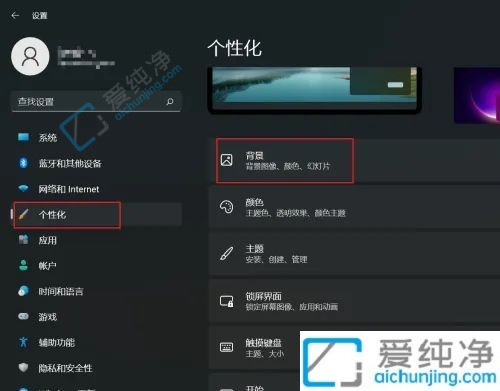
2、在【个性化设置背景】选项中,点击右侧下拉菜单,选择【幻灯片放映】。
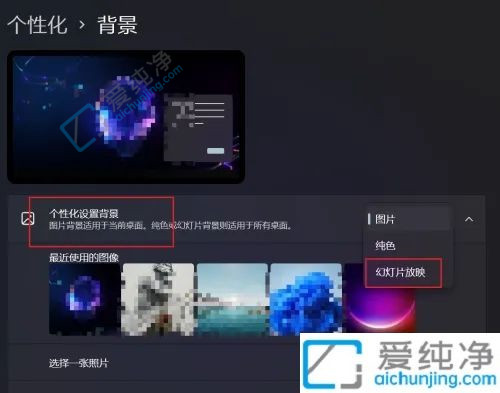
3、在底部找到【图片切换频率】选项,点击右侧下拉菜单,设置图片切换时间。
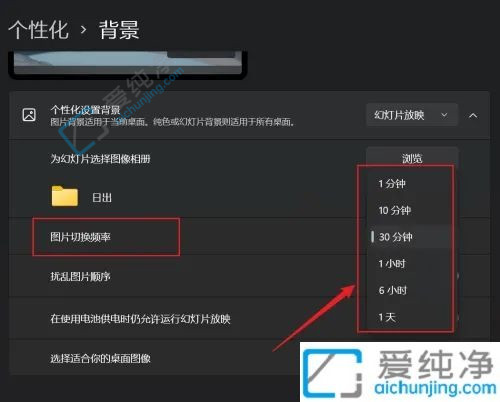
通过本文的指导,您已经学会了在Windows 11系统中设置电脑桌面壁纸自动更换的方法。通过自动更换桌面壁纸,您可以每天都看到新颖的桌面图片,提升使用体验。如果您想要调整更换频率或选择特定的壁纸集合,请根据个人需求进行设置。
| 留言与评论(共有 条评论) |